Come: Installare mappe gratuite sul tuo Garmin Edge

La scorsa settimana ho pubblicato un pezzo su come installare mappe gratuite sul tuo Garmin wearable, che era un aggiornamento ottimizzato del mio post di sei anni su come installare mappe sui tuoi dispositivi Garmin Edge. Ma come promesso, aggiornerei anche quel vecchio post specifico per i bordi – che è ciò di cui tratta questo nuovo post. È quasi identico al post della scorsa settimana e a quello di sei anni fa, tranne che specifico per la serie Garmin Edge perché francamente aiuterà le persone in Google a cercare di trovare istruzioni specifiche per Edge.
Le cose sono certamente cambiate nel mondo Garmin Edge in sei anni, in particolare che tutti i dispositivi Edge in grado di mappare Garmin ora sono dotati di mappe dettagliate per la regione in cui è stato acquistato. Quindi se acquisti un dispositivo Edge negli Stati Uniti avrai mappe nordamericane, e se lo acquisti in Spagna avrai mappe europee, e se lo acquisti a Sydney avrai mappe australiane/neozelandesi. Mappe dettagliate troppo – non la vecchia e inutile ‘mappa di base’ spazzatura.
Ma cosa succede quando hai viaggiato al di fuori della tua regione?
È allora che sei tornato alla spazzatura di base. Quella cosiddetta mappa di base non ha praticamente alcun dettaglio in esso. Potrebbe mostrare un singolo punto per l’intera città di Parigi, o forse una strada che conduce in esso. Certamente non strade utilizzabili o punti di riferimento geografici.
Non temere – ti ho coperto! Si può facilmente scaricare mappe gratuite sul bordo per quando si viaggia. Veloce e semplice, e mentre le istruzioni potrebbero sembrare lunghe, l’intero orario di lavoro è probabilmente inferiore a 2-3 minuti per la maggior parte delle persone. Includo solo un sacco di immagini/testo per renderlo super-chiaro.
Io stesso uso spesso la variante scaricata liberamente che descrivo di seguito (perché vivo in Europa, ma spesso compro le mie unità negli Stati Uniti). Oppure, per le unità europee che ho quando viaggio negli Stati Uniti / Canada, come due settimane fa. E migliaia di voi ogni mese fanno lo stesso seguendo questi passaggi precedentemente pubblicati. Con questo, entriamo in tutte le unità ei requisiti supportati e alcuni avvertimenti minori di seguito.
Requisiti/avvertenze:

Anche se questo post sembra probabilmente lungo, è principalmente il mio tentativo di rispondere a qualsiasi domanda prima del tempo. In realtà l’intero processo è super facile e veloce. Sono solo eccessivamente approfondita nella mia eccitazione screenshotting. Il tempo attivo effettivo per farlo è come 3-5 minuti al massimo.
È necessario disporre di un computer – Mac o PC (o anche Linux). Non puoi farlo da un iPad o altro. E ‘ tecnicamente possibile farlo da un dispositivo Android con i cavi giusti, ma siete da soli per questo!
Per quanto riguarda i dispositivi compatibili, ecco l’elenco dei dispositivi su cui funzionerà. Inoltre funzionerà anche sulla maggior parte dei dispositivi esterni di tipo palmare. Se supporta le mappe Garmin, supporterà le mappe di terze parti.
Compatibile ciclocomputer: Edge 520 Plus / 530, Garmin Edge 705, Garmin Edge 800/810/820/830, Garmin Edge 1000/1030/1030 Plus/Explore/Touring varianti (il bordo di base 520 è tecnicamente compatibile, ma ha solo un frammento di spazio su di esso, come, abbastanza per una città), e il Bontrager Edge 1030 è totalmente bene pure.
Indossabili compatibili: Garmin Forerunner 945, Garmin Fenix 5s Plus, Garmin Fenix 5 Plus, Garmin Fenix 5X Plus, Garmin Fenix 5X (non Plus), Garmin Epix (RIP), Garmin Descent MK1, Garmin MARQ Series, Garmin D2 Delta PX
Ora potresti chiederti: ‘Cosa succede se ho un’unità non Garmin? Funzionerà ancora?’- e la risposta breve è fondamentalmente no. Ci possono essere alcune unità 3rd party che funzionano con queste mappe, ma niente di importante. Inoltre, molti altri concorrenti come Wahoo, Stages, e Sigma semplicemente rendono facile per voi per scaricare le mappe senza tutto questo trambusto.
Opzionale: Scheda micro-SD: Se hai un’unità Edge dotata di uno slot per schede micro-SD (ovvero Edge 705/800/810/1000/1030 / Touring / Touring Plus), puoi posizionare le mappe per risparmiare spazio. Ne riparleremo tra un minuto.
Infine, dal momento che so che alcuni di voi chiederanno, i seguenti sono sicuramente *non* compatibili. E le ragioni sono semplici: non hanno la memoria, o non hanno la potenza di elaborazione per gestire le mappe. La nave ha navigato su tutti questi (leggi: sicuramente non stanno ottenendo il supporto della mappa),
Computer da bicicletta non supportati: Garmin Edge 20/25/130/200/500/510 e probabilmente alcuni altri davvero vecchi.
Non Supportato Wearables: Garmin Forerunner 15/20/30/35/45, Garmin Forerunner 225/230/235/245, Garmin Forerunner 610/620/630/645, Garmin Forerunner 735XT/910XT/920/935, Garmin Fenix 5S/5 (non-Plus, camere non-X), Garmin Fenix 3/3H, Garmin Fenix (originale), Garmin Vivo-nulla, e innumerevoli altri. Considera questo solo un ‘elenco iniziale’ di unità non supportate.
Nota che mentre Garmin preferirebbe che tu comprassi le mappe da loro, in realtà fanno di tutto per permetterti di scaricare mappe gratuite da fornitori di terze parti. Semplicemente notano che non è supportato (ma non annulla alcuna garanzia o tale). Significa che se i dati della mappa 3rd party non sono perfetti, non è colpa loro. Ma ecco il segreto sporco: sono gli stessi dati della mappa sottostante.
Ultimo ma non meno importante – si noti che Garmin aggiunge “salsa speciale” alle loro mappe, in particolare quello che chiamano “Trendline Popularity Routing”, che è fondamentalmente una variante di heatmap. L’uso principale per questo è quando chiedi al dispositivo stesso di creare un percorso al volo (come il routing di andata e ritorno) che sfrutta i dati della heatmap per darti percorsi che le persone usano più spesso. Tuttavia, questo è applicabile solo se si crea / re-route sul dispositivo stesso. Puoi comunque sfruttare questo concetto semplicemente creando i percorsi su Garmin Connect o Garmin Connect Mobile first, che utilizzeranno gli stessi dati dal cloud.
Per quasi tutte le mappe Garmin incluse nei dispositivi Edge/Forerunner/Fenix / MARQ series, la mappa di base è OSM (OpenStreetMap). Ciò che differisce è alcune delle salse speciali che Garmin aggiunge in cima (come i dati di tipo heatmap), così come i livelli esatti che Garmin fa o non visualizza (come appare, ma anche cose come le linee topografiche). Inoltre, ci sono alcune leggere sfumature su come appaiono le mappe in termini di stile esatto. Non lo sapresti mai a meno che tu non abbia i due fianco a fianco, che vedrai di seguito. A sinistra è una cosa di default le mappe Garmin aspetto, mentre a destra è libera mappe OSM simile (l’unità giusta è semplicemente ruotato di 90°, perché questa è la direzione in l’unità, pensa che io stavo andando):

trovo l’ombreggiatura/chiarezza delle mappe Garmin per essere generalmente meglio ottimizzato. Ma entrambi sono perfettamente funzionali. Tuttavia, inoltre, non sarà possibile ottenere linee di contorno topografiche quando si utilizzano le mappe gratuite. Tecnicamente parlando è possibile scaricarli e unirli insieme, ma questo è al di là di quello che ho intenzione di coprire qui.
Naturalmente, penso che sia il momento per Garmin di passare al modello Wahoo& Sigma di rendere sciocco facile scaricare mappe da altre regioni. O diamine, almeno renderlo economico. Mi carica me 10 per regione (o anche paese), mi permettono di selezionare le regioni tramite il mio smartphone app – e poi andare a scaricare le mappe tramite WiFi (Wahoo è lo stesso processo, tranne gratuito). Pagherei volentieri Garmin 1 10 con una strategia mobile-first semplificata per ottenere la heatmap e i relativi dati da loro.
Parte 1: Scaricare le mappe:
Questo intero post è ‘reso possibile da’ OpenStreetMap, che sono mappe libere guidate dalla comunità. OpenStreetMap è diventato in molte aree altrettanto buono come mappe da fornitori tradizionali. E meglio di tutti, sono liberi. Il sito qui sotto fa semplicemente tutto il duro lavoro che dovevi fare manualmente alcuni anni fa se volevi usare OpenStreetMap. Ora, è letteralmente facile come 1.2.3. Seriamente, puoi fare questi clic qui sotto in meno di 15 secondi.
Inoltre-prima di dimenticare di menzionare, se sei su un Edge 530/830, allora le sovrapposizioni Trailforks mountain bike trail sono in realtà totalmente globali, quindi hai già il mondo intero in tasca, indipendentemente dal paese in cui l’hai acquistato, e questo non avrà un impatto negativo in un modo o nell’altro.
Per prima cosa, vai al sito. Il che ti porterà qui:

Nota che ogni tanto quel sito web va giù – come se qualcuno non avesse messo abbastanza monete nello slot. È una pagina supportata dalla comunità, dopo tutto. Ti incoraggio vivamente a donare occasionalmente (anche solo $5, ti ha salvato come anyway 100 comunque). Io si’. Se il sito è giù, è possibile utilizzare un altro sito qui. I passaggi di download sono leggermente diversi (selezionare Garmin BBBike come formato, tipo di mappa OSM Mapnik), ma alla fine tutti sostanzialmente uguali. Non ho alcuna relazione con nessuno dei due siti, è proprio quello che ho usato per un lungo-lungo-lungo tempo. (Nota: ho aggiunto altre fonti in questa sezione per i casi in cui potresti volere qualcosa di un po ‘ più unico/specifico.)
Una volta caricata la pagina, ti consigliamo di selezionare ‘Routable Bicycle’ come tipo di mappa.

Successivamente, si seleziona la regione / area di mappe che si desidera. Se è sufficiente selezionare un’area predefinita (come un determinato paese/stato/provincia), il sito ha già premade questi per voi, in modo che siano immediatamente disponibili. Un po ‘ come raccogliere sushi dal caso al negozio di alimentari (tranne meno abbozzato). Mentre se vuoi qualcosa di personalizzato, magari su più paesi / confini, puoi scegliere di creare un set di mappe personalizzato.
Se vai per il sushi preimpostato, inizierai scegliendo il tuo continente, poi il paese. In alcune aree (come gli Stati Uniti e il Canada), sceglierai anche lo stato/la provincia. Vedrai che seleziona automaticamente l’area di copertura nella mappa qui sotto.
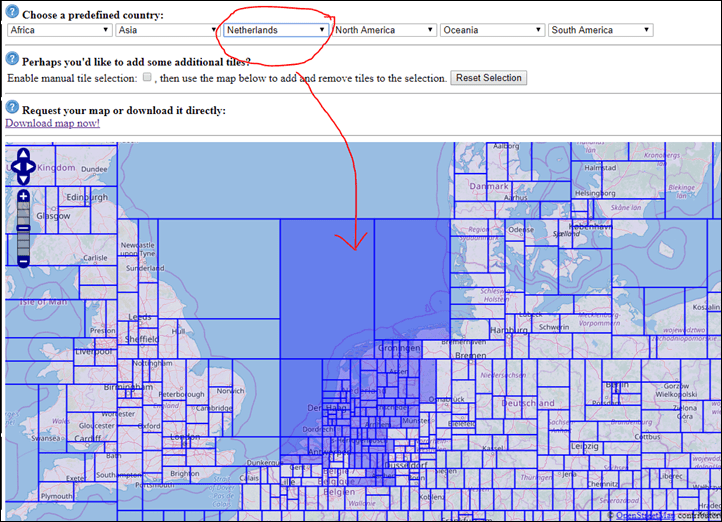
Se non hai bisogno di nulla di personalizzato, fai clic su”Scarica mappa ora”:
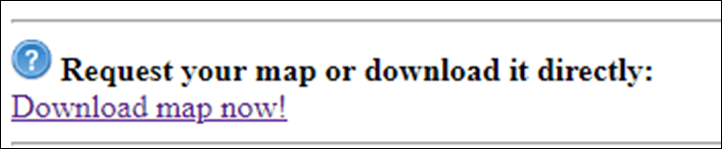
Che ti porterà a questa pagina. Selezionare quello che la piccola icona della scheda microSD accanto ad essa. NON selezionare quelli Windows, Mac o Linux. Non importa quale computer si sta utilizzando per scaricare le cose, sempre-sempre-sempre selezionare quello con l’icona della scheda microSD (anche intitolato ‘GMAPSUPP.ZIP’ aggiunto alla fine di esso).

Scarica e salva da qualche parte a portata di mano sul tuo computer (come il tuo desktop) e vai avanti alla sezione di installazione!
Mentre se vuoi lanciare la tua mappa personalizzata con aree aggiunte, selezionerai la casella di controllo intitolata “Selezione manuale delle tessere” e vai da lì. Come suggerimento pro, se stai solo aggiungendo un po ‘ più di territorio a un set predefinito esistente, inizia selezionando prima quello, quindi selezionando l’opzione manuale. Come potete vedere qui sotto, ho iniziato con i paesi Bassi, e poi ho spuntato la casella e aggiunto un po ‘ di più le tessere mappa, Belgio/Germania/Francia sulla parte Meridionale dei miei paesi Bassi mappa:

una Volta che hai selezionato tutto il necessario per selezionare, poi metti la tua e-mail nel piccolo box e selezionare ” Costruire la mia mappa:

Il motivo per cui è necessario fornire un indirizzo e-mail è perché si entra in una coda per il server per creare la mappa. Come aspettare che il tuo nome venga chiamato alla motorizzazione, tranne, più efficiente. Ecco cosa puoi vedere un secondo dopo:

E abbastanza sicuro, come si dice io immediatamente una e-mail con il mio stato:

E pochi minuti dopo mi arriva un’altra e-mail con il link per il download dicendo che è pronto. Di solito è tutto quello che serve. Non penso di aver mai dovuto aspettare più di 10-15 minuti.

Proprio come con quelli non personalizzati, selezionare quello che la piccola icona della scheda microSD accanto ad essa. NON selezionare quelli Windows, Mac o Linux. Non importa quale computer si sta utilizzando per scaricare le cose, sempre-sempre-sempre selezionare quello con l’icona della scheda microSD (anche intitolato ‘GMAPSUPP.ZIP’ aggiunto alla fine di esso).
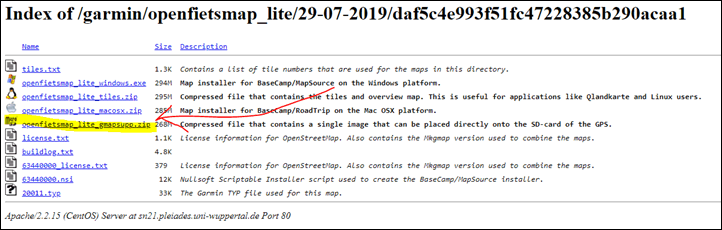
E ancora, ricorda che c’è un pulsante ‘Donate’ su quel sito (non ho alcuna affiliazione con esso). Ovviamente, good karma impone che se trovi prezioso il loro servizio (gratuito/ospitato dalla comunità), l’invio di un paio di dollari a modo loro è probabilmente saggio, soprattutto considerando quanti soldi stai risparmiando. Inoltre, probabilmente renderà quel bit di creazione della mappa più veloce per le mappe personalizzate se ottengono più supporto.
E infine, se vuoi altre fonti di mappe, un certo numero di commentatori DCR hanno elencato i loro preferiti, che ho incluso qui. Tutte queste mappe partono fondamentalmente da OpenStreetMap e quindi aggiungono dettagli su di esse. Quello principale che ho collegato sopra è solo uno che considero abbastanza affidabile e più globale nella funzionalità. Mentre qui di seguito alcune specifiche aree in cui si è specializzato in (e può mostrare più dettagli per quelle zone), o sono specifici focus (come forse migliore mountain bike in dettaglio):
– Topo-mappa inclusa fonte: Frikart.no
– Topo-mappa inclusa origine, anche PDI avere orari di apertura: OpenTopoMap.org
– Topo-concentrato mappe che sono anche raccomandato per l’Africa: il GMapTool.ue
– escursioni in Bicicletta mappe specializzato per paesi Bassi/Belgio/Lussemburgo con più dettaglio: OpenFietsMap.nl
– Mappe focalizzate sulla mountain bike: Openmtbmap.org
Ancora una volta, le mappe sopra elencate sono totalmente opzionali-e solo fonti aggiuntive.
Parte II: Installazione delle mappe:
L’installazione delle mappe è semplicissima. Tutto quello che devi fare è mettere il file nella cartella corretta e sei a posto. Tuttavia, se è necessario rimuovere temporaneamente le mappe, perché sei stretto sullo spazio, vedere la Parte III opzionale di seguito. La maggior parte delle unità che abbiamo qui hanno abbastanza spazio per aggiungere altre mappe regione senza dover clear-cut prima.
Per mettere in contesto, la Garmin mappa predefinita dati di misura (inclusi alcuni specifica per il ciclismo cose) sono approssimativamente come segue: (mappe devi avere di default per la regione è stato acquistato in):
America del Nord: ~5.6 GB inclusi i dati topo
l’Europa: ~6.7 GB inclusi i dati topo
Australia/NZ: ~2GB inclusi i dati topo
E spazio-saggio, si ho avuto la seguente quantità di spazio su ogni dispositivo (senza lo spazio di cui sopra per le mappe di base, più un po ‘ per tutti i corsi/attività/allenamenti/ecc…, di solito 0.1-.3GB):
Garmin Edge 520 base: 0.05GB gratis (appena sufficiente per una città, o un mazzo di terreni agricoli)
Garmin Edge 520 Plus: 16 GB
Garmin Edge 530: 16 GB
Garmin Edge 810: 0.05 GB di spazio libero (ma utilizza una scheda micro-SD per le mappe)
Garmin Edge 820: 16 GB
Garmin Edge 830: 16 GB
Garmin Edge 1000: 8GB (plus micro-SD Card in grado!)
Garmin Edge 1030: 16 GB (più micro-SD Card in grado!)
Garmin Edge 1030 Plus: 32GB
Garmin Edge Explore: 16GB
Quindi ti consigliamo di fare semplici calcoli per vedere se tutto si adatta. Per il contesto, la dimensione del download per i Paesi Bassi dalle mappe gratuite è di 0,37 GB (337 MB), quindi piuttosto piccola. La Francia è ~1.4 GB. Ancora una volta, dovrebbe adattarsi facilmente. Ma se hai poco spazio, puoi sempre seguire le istruzioni personalizzate sopra e prendere una mappa preconfezionata come la Francia e renderla più piccola rimuovendo le aree che non ti servono (se stai nelle Alpi, non hai bisogno dell’intera porzione occidentale della Francia, ad esempio).
Se hai una delle unità di cui sopra con uno slot per schede micro-SD, è possibile seguire esattamente le stesse direzioni, basta attaccare le mappe in una cartella chiamata Garmin sulla scheda micro-SD. Puoi ritirare una scheda 16GB affidabile per un semplice $5 su Amazon (Promemoria: Al momento dell’acquisto di schede micro-SD su Amazon *sempre* assicurarsi che sia sia spedito da e soddisfatte da Amazon stessa, non un 3rd party.)
In ogni caso, installiamo le cose. Innanzitutto, collega il dispositivo Edge al computer utilizzando il cavo USB fornito (poiché consente il trasferimento dei dati).

Vai a prendere il file scaricato (openfietsmap_lite_gmapsupp.zip), e aprirlo (basta fare doppio clic su di esso). Questo è ciò che vedrai all’interno:

Quindi seleziona quel file e quindi seleziona ‘Copia’. Ora basta incollare che nella cartella ‘Garmin’ sul vostro orologio. NON copiare / incollare l’intero .File ZIP, è necessario il file all’interno del file zip (come vedi sopra). Si chiama gmapsupp.img e ha bisogno di andare nella cartella Garmin sul dispositivo.

Una volta terminata la copia, ora dovresti vedere quel file nella cartella Garmin. I nomi saranno simili, ma è quello che termina in ‘supp’ (come ‘supplementary’):
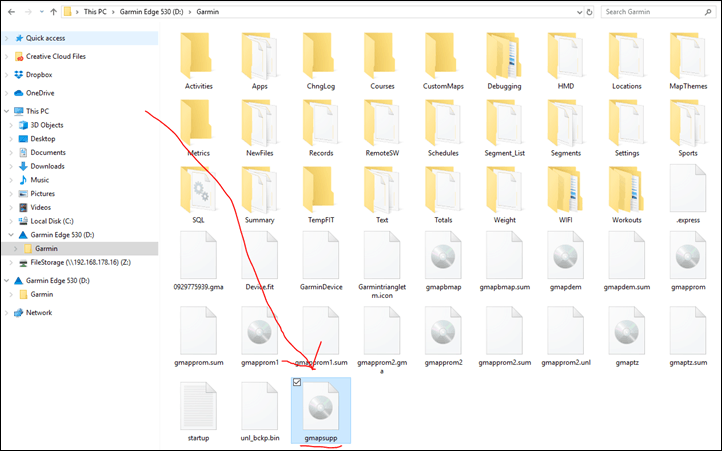
E con questo, il gioco è fatto.
Nota a margine: Hai bisogno di due mappe scaricate in più? Basta aggiungere il nome del paese a uno di essi per renderlo unico. Come ‘ gmapsupp-france.img ‘ e ‘ gmapsupp-paesi bassi.img’.

Funziona perfettamente.
Parte III – Opzionale Space Savers Edition
Questa sezione è saltabile a meno che non sei un accaparratore e la necessità di trovare un modo per risparmiare un po ‘ di spazio sul dispositivo per far posto ad altre mappe. Voglio dire, potresti non essere un accumulatore, potrebbe essere solo che i tempi sono duri e ora hai più mappe di quante tu sappia cosa fare. Come notato nella sezione precedente, le mappe fornite con il dispositivo possono occupare un sacco di spazio. E se sei diretto da qualche parte che ha anche una grande vecchia mappa, allora potrebbe essere necessario scaricare temporaneamente la mappa originale. Anche se ancora una volta, è piuttosto improbabile con una qualsiasi delle unità recenti a metà strada. Seriamente, non ci dovrebbe essere quasi alcun motivo per fare questa sezione.
Prima di farlo, considera di andare con una mappa più piccola. Significato, se si sta andando dagli Stati Uniti alla Francia, e solo bisogno di guidare a Parigi – basta scaricare solo Parigi, e non tutta la Francia. Oppure, se stai andando in un viaggio europeo nelle Alpi e quindi pensi di aver bisogno di Francia, Germania, Italia, Svizzera e Austria perché copre l’intera regione delle Alpi, prova invece a scaricare un mucchio di quadrati che coprono le Alpi usando la modalità “tessera manuale”. In questo modo (la mia selezione qui sotto non è perfetta e sicuramente superata un po’, ma puoi passare i pochi minuti in più per farlo bene):
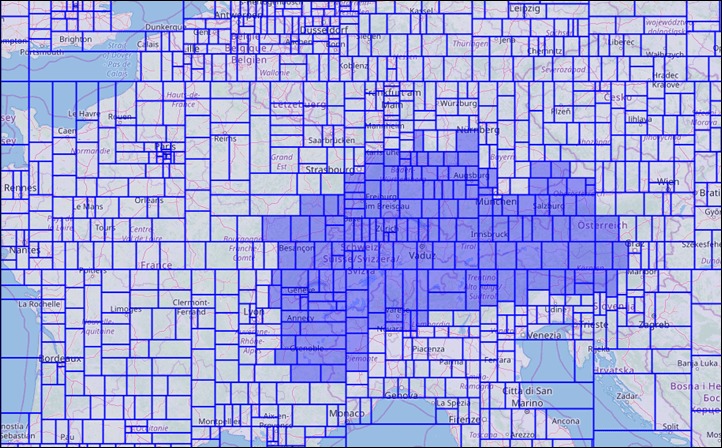
Ma, se tutto il resto fallisce – nessun problema, togliere le mappe dal bordo è super facile da fare. Consiglio vivamente anche se * non * eliminarli, e invece solo fare una mossa sul disco rigido del computer per dopo. Pensa ‘Taglia’ e ‘Incolla’, non ‘Elimina’.
Per la maggior parte, i passaggi sono identici a quelli precedenti, quindi invece di riscriverli, ti dirò solo cosa fare in modo diverso. Tuffiamoci subito!
1) Scarica la sezione mappa di interesse per la sezione ‘Parte 1: Download delle mappe’
2) Collega il tuo Garmin Edge al tuo computer.
3) All’interno della cartella Garmin sul bordo, troverete un mucchio di .IMG (immagine) file. Questi sono i file di mappa e elevazione pre-caricati. Può includere uno dei seguenti elementi:
A) gmapbmap.img (mappa di base)
B) gmapdem.img (Digital Elevation Map, è per regione)
C) gmapprom.img (file di mappa preinstallato)
D) gmapprom1.img (un altro file di mappa preinstallato)
Potresti forse avere anche gmapprom # aggiuntivi, in tal caso, afferralo. Stai fondamentalmente cercando i file di grandi dimensioni per creare spazio. Vedi le grandi dimensioni dei file qui sotto?

4) Taglia e incolla tutto quanto sopra .File IMG da qualche parte sul tuo computer (crea una cartella chiamata “My Garmin Maps” o qualcosa del genere, semplicemente non eliminarli).
5) Copia il gmapsupp.img map file scaricato nella cartella \Garmin sul bordo (o, se non siete sicuri, è sufficiente tornare a “Parte II: Installazione delle mappe” sopra e completare come normale. Se vuoi aiutare te stesso a ricordare quale è che in seguito, è sufficiente rinominare gmapsupp.img a qualcosa come gmapsupp-francia.img o dopo qualsiasi paese si sta andando a. Puoi chiamarlo tutto quello che vuoi – come gmapsupp-dcrainmaker.img e che funzionerà anche.
6) Non c’è nulla in più che devi fare sul Bordo stesso per quanto riguarda la configurazione delle mappe – accadrà automaticamente, quindi puoi ignorare la Parte 3 delle istruzioni. Hai finito, vai fuori e cavalca!
E hey, c’è un vantaggio nell’utilizzare il percorso di questo accumulatore: hai la corsia express per le istruzioni di installazione. Ricorda più tardi che quando arrivi a casa dovrai rimettere il file della mappa dal tuo computer sul tuo dispositivo Edge. Per fare ciò, è sufficiente copiare i file dal computer in posizione nella cartella Garmin sul bordo ed eliminare il gmapsupp.file img aggiunto.
Parte IV: Utilizzo delle mappe:

In realtà, non c’è niente da fare qui. Una volta che li hai installati funzionano e basta. Se non hai aggiunto la mappa pagina di dati per il tuo dispositivo, vai nel profilo di attività di vostra scelta (Impostazioni > Profili di Attività > Scegli il tuo Profilo di Attività> Schermate di Dati > Mappa>Sempre
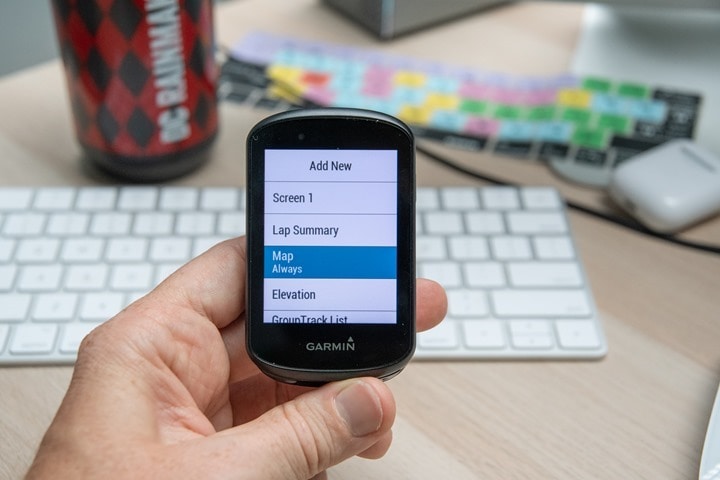
Tuttavia, in caso si desidera disattivare scaricato mapset per qualche motivo, è abbastanza facile da fare (e si può sempre eliminare il supp singola.File IMG se avete bisogno di spazio dopo il viaggio.
Per disattivare una determinata mappa, però, vai a Impostazioni > Profili di Attività > Scegli il tuo profilo di attività > Navigazione > Mappa > Informazioni Mappa/Selezionare la Mappa > Attiva/Disattiva la mappa che hai appena caricato. Puoi vedere sotto Openfetsmap Lite-NLD, che è la mia mappa dei Paesi Bassi, e sotto la mia mappa francese che ho aggiunto per la Francia. Mentre sopra è il magazzino mappe Garmin, in questo caso. Premendo il pulsante Seleziona, si accende / spegne le diverse mappe. Super facile.


E in effetti, come ho detto prima – per gli utenti di Edge 530/830, puoi effettivamente vedere la mappa globale dei Trailforks elencata sopra (e se vuoi davvero puoi attivarla / disattivarla). Oppure puoi vederlo elencato quando colleghi il tuo dispositivo a Garmin Express (una volta attivato una volta, che è gratuito). Ti copre ovunque tu vada:

E il gioco è fatto! Sarete in grado di utilizzare queste mappe come normale. Ciò include cose come i dettagli di elevazione per i corsi, la pianificazione tra punti, punti di interesse, indirizzi specifici e routing di andata e ritorno. Divertiti!
Come sempre, grazie per la lettura. E se hai trovato questo post utile-considerare di diventare un sostenitore DCR, lo apprezzo!
Leave a Reply